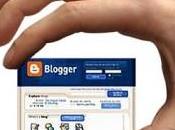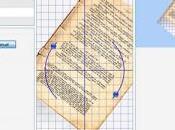Creazione di un animato è uno dei l’unico modo per attirare l’attenzione del lettore.  Firme svolgono un ruolo fondamentale in email e di altri social network in tempi moderni. Sede di eseguire una firma unica e piacevole. Si prega di evitare di usare i colori fastidiosi sarà sicuramente rovinare il vostro stato d’animo dei lettori. In questa guida vi spiegherò nel dettaglio come creare firma animata con Adobe Photoshop e ImageReady software .
Firme svolgono un ruolo fondamentale in email e di altri social network in tempi moderni. Sede di eseguire una firma unica e piacevole. Si prega di evitare di usare i colori fastidiosi sarà sicuramente rovinare il vostro stato d’animo dei lettori. In questa guida vi spiegherò nel dettaglio come creare firma animata con Adobe Photoshop e ImageReady software .
1. La firma è composto di un oggetto animato.
2. Il suo movimento, sì questo è quello che fa sembrare animata.
3. Osservare più attentamente la firma è composto di fotogrammi.
4. Dopo ogni fotogramma il corpo si muove.
5. Nota: la velocità la sua uniforme.
6. Frames si intrecciano e trasparente che ciò che causano momenti se la sua bloccato il sig wont un aspetto gradevole.
Cosa avete bisogno?
- Photoshop CS3 (consigliato da me)
- Adobe ImageReady
Passi per la creazione di firma in Photoshop
1. Aprire Photoshop e creare un nuovo file immagine di dimensioni 100 per 100 pixel. Impostare la risoluzione a 72 pixel per pollice e la modalità di colore RGB.
2. Scegliere Mostra Livelli dal menu Finestra. Questo porterà gli strati galleggianti palette.
3. Selezionate lo strumento matita. Si usa per disegnare un quadro.
4. Fare clic sulla freccia sottomenu palette dei livelli e selezionare Duplica livello.
5. Fare clic sul pulsante con l’occhio alla sinistra dello strato inferiore della palette Layer. Utilizzare lo strumento matita per aggiungere l’immagine sullo strato superiore. Selezionate lo strumento di cancellazione per rimuovere parte dell’immagine.
6. Sotto il file menu, selezionare Salta, quindi Adobe ImageReady. Salva quando richiesto.
Passaggi per la creazione di firma in Image Ready
1. Scegliere Mostra Animazione dal menu Finestra. Questo porterà l’animazione galleggiante palette.
2. Fare clic sulla freccia sottomenu della palette Animazione e selezionare Crea fotogrammi da livelli.
3. Utilizzare Salva ottimizzato come per salvare l’animazione con un nuovo nome.
Consigli e avvertenze ImageReady
1. È possibile disegnare direttamente in ImageReady, che dispone di strumenti quasi identiche.
2. Anteprima l’animazione premendo il tasto play nella palette Animazione.
3. Aggiungi altri telai unici per un’animazione più ricca.
4. Clicca sui valori di tempo nella parte inferiore di ogni fotogramma per regolare quanto tempo rimarrà visibile.
Nota
Per segni orkut assicurarsi di mantenere lo sfondo come trasparente. Se pensate che u u sono più avanti nel fare tutti quei aggiungere effetti speciali come ombre blur, applicare filtri ecc.
Ricorda che ogni fotogramma ha la sua importanza assicurarsi che il tempo require è costante
una volta una immagine gif è stato creato.
Carica it On photoshop o utilizzando picasa o ImageShack o su orkut utilizzando photo.Save aggiungere la posizione dell’immagine per l’incorporamento all’interno utilizzare
<Img src = l’immagine>
Spero che hai capito da ciò e ho provato il mio livello di meglio per spiegare tutte queste cose per u con fuori omettendo tutte le misure.